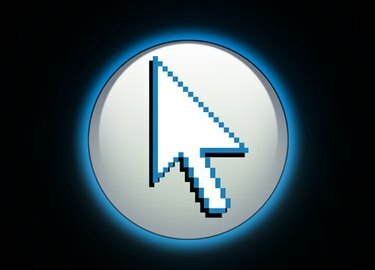
İşaretçi oku.
Microsoft Excel, kullanıcılara verileri düzenleme, grafik oluşturma ve formüle etme araçları sunan, Windows için bir elektronik tablo programıdır. Excel'in mevcut sürümlerinde sunulan bu tür kullanışlı araçlardan biri makrodur. Makrolar, kullanıcının sık tekrarlanan bir görevin gerçekleştirilmesi gerektiğinde çalıştırılabilecek bir dizi adımı kaydetmesine olanak tanır. Microsoft Excel 97 ve 7.0'da Visual Basic düzenleyicisi, kullanılabilecek belirli bir imleç özelliği uygulaması içerir. varsayılan işaretçi, bir I-ışını, bir ok veya bir ok arasında imlecin görünümünü değiştirmek için bir makro yaparken kum saati.
Aşama 1
Microsoft Excel'i açın ve uygulamanın yüklenmesini bekleyin.
Günün Videosu
Adım 2
Araç çubuğunun sağ tarafındaki "Görünüm" sekmesini seçin.
Aşama 3
"Makrolar"ı tıklayın, ardından açılır listeden "Makroları Görüntüle"yi seçin.
4. Adım
"Makro adı" metin kutusuna makro için bir ad yazın ve ardından "Oluştur"u tıklayın. Microsoft Visual Basic düzenleyicisi yeni bir pencerede açılacaktır.
Adım 5
"Uygulama yazın. İmleç = " "End Sub" yazan metinden önce ve "Sub" kelimesini içeren metin dizesinden sonra makronun adı ve bir çift parantez.
6. Adım
Makroya işaretçiyi bir kum saati olarak değiştirmesini söylemek için eşittir işaretinden sonra "xlWait" yazın. Makroya işaretçiyi bir I-Beam olarak değiştirmesini söylemek için eşittir işaretinden sonra "xlIBeam" yazın. Makroya işaretçiyi kuzeybatı okuna değiştirmesini söylemek için eşittir işaretinden sonra "xlNorthwestArrow" yazın. Makroya işaretçiyi varsayılan işaretçiye geri değiştirmesini söylemek için eşittir işaretinden sonra "xlNormal" yazın.
7. Adım
Excel elektronik tablosuna dönmek için "Alt" tuşunu basılı tutun ve "F11" tuşuna basın.
Adım 8
"Görünüm" araç çubuğunda "Makrolar"ı tıklayın ve ardından açılır listeden "Makroları Görüntüle"yi seçin.
9. Adım
Listeden makronuzu bulun ve tıklayın, ardından "Çalıştır" a basın.



